
در حال حاضر تمام مرورگرهای مدرن از ورود پرسش های جستجو از نوار آدرس پشتیبانی می کنند. در همان زمان، اکثر مرورگرهای وب به شما این امکان را می دهند که "موتور جستجو" مورد نظر را از لیست موجود انتخاب کنید.
گوگل محبوب ترین سیستم جستجو در جهان است، اما نه همه مرورگرها از آن به عنوان پیش فرض درخواست استفاده می کنند.
اگر شما همیشه می خواهید از Google استفاده کنید، این مقاله برای شما در مرورگر وب شماست. ما به شما خواهیم گفت که چگونه یک پلت فرم جستجو برای "شرکت خوب" در هر یک از محبوب ترین مرورگرهای ارائه شده چنین فرصتی را ارائه می دهیم.
در وب سایت ما بخوانید: چگونه صفحه Google Start را در مرورگر نصب کنید
گوگل کروم.
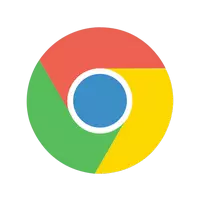
بیایید شروع کنیم، البته، با رایج ترین مرورگر وب - گوگل کروم . به طور کلی، به عنوان یک محصول غول اینترنت شناخته شده، این مرورگر در حال حاضر شامل جستجوی پیش فرض Google است. اما این اتفاق می افتد که پس از نصب برخی از جای خود، "موتور جستجو" دیگری را اشغال می کند.
در این مورد، برای اصلاح وضعیت باید مستقل باشد.
- برای انجام این کار ابتدا به تنظیمات مرورگر بروید.
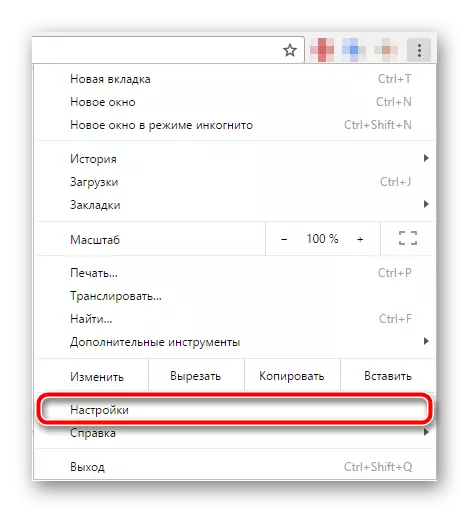
- در اینجا ما گروهی از پارامترهای "جستجو" را پیدا می کنیم و "Google" را در لیست کشویی موتورهای جستجو در دسترس انتخاب می کنیم.

و این است. پس از این اقدامات ساده، هنگام جستجو در نوار آدرس (Omnibox)، Chrome دوباره توسط جستجوی Google نمایش داده می شود.
موزیلا فایرفاکس.

در زمان نوشتن مقاله مرورگر از موزیلا. به طور پیش فرض جستجو برای Yandex است. حداقل، نسخه برنامه برای بخش روسی زبان کاربران. بنابراین، اگر می خواهید از Google استفاده کنید، باید وضعیت را اصلاح کنید.
شما می توانید آن را، دوباره، به معنای واقعی کلمه برای چند کلیک.
- با استفاده از منوی مرورگر به "تنظیمات" بروید.
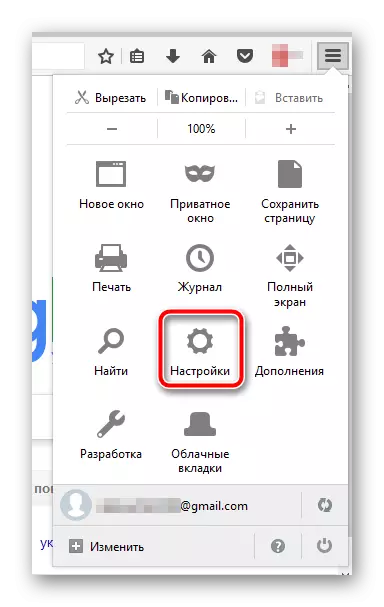
- سپس به برگه جستجو بروید.
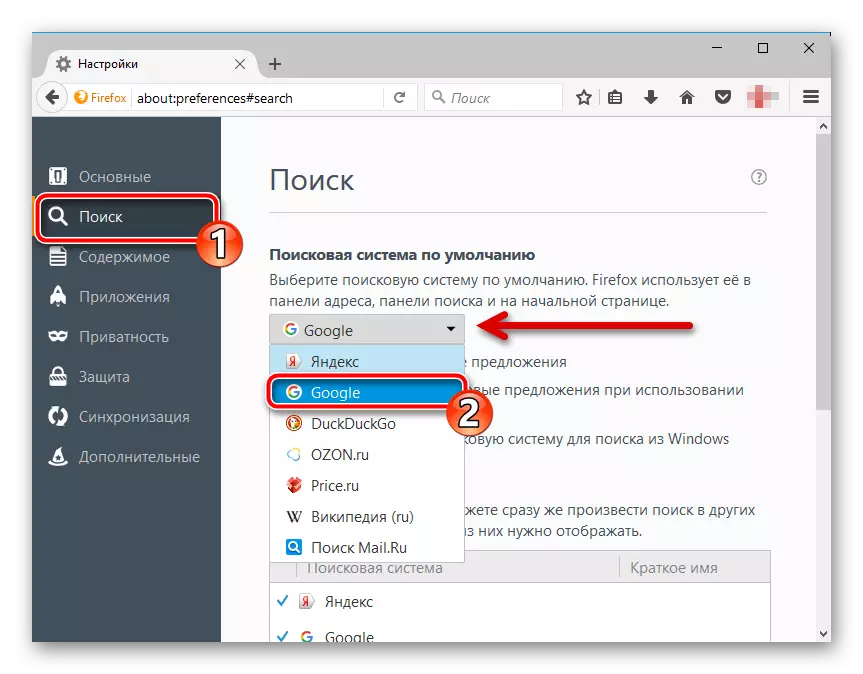
در اینجا در لیست کشویی با موتورهای جستجو به طور پیش فرض، ایالات متحده لازم را انتخاب کنید - گوگل.
انجام شده است. در حال حاضر جستجو سریع در گوگل نه تنها از طریق خط تنظیم آدرس، بلکه یک جداگانه، جستجو، که به سمت راست حذف شده است، امکان پذیر است و بر اساس آن مشخص شده است.
اپرا

در ابتدا اپرا درست مانند کروم، از جستجوی گوگل استفاده می کند. به هر حال، این مرورگر وب بر اساس پروژه باز "Dobo Corporation" است - کروم.
اگر پس از تمام جستجو برای پیش فرض تغییر کرده بود و لازم است به بازگشت به این "پست" گوگل، در اینجا، همانطور که آنها می گویند، همه از همان اپرا.
- ما به "تنظیمات" از طریق "منو" یا با استفاده از ترکیبی از کلیدها می رویم ALT + P..
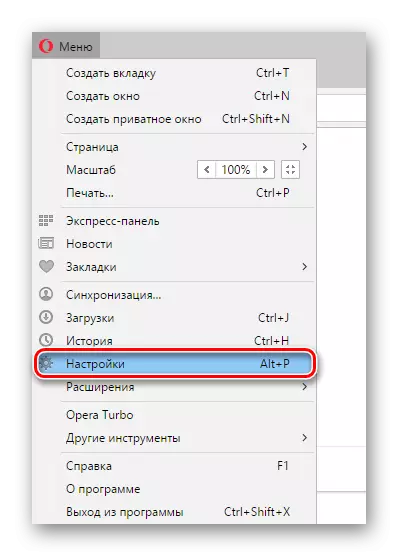
- در اینجا در برگه "مرورگر"، پارامتر "جستجو" را پیدا کرده و موتور جستجو مورد نیاز را در لیست کشویی انتخاب کنید.
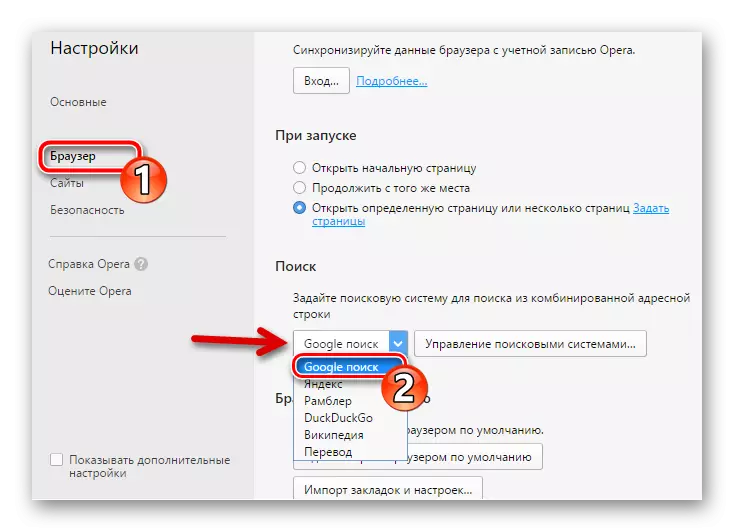
در واقع، فرآیند تنظیم موتور جستجوی پیش فرض در اپرا تقریبا هیچ تغییری در بالا نیست.
لبه مایکروسافت

و در اینجا همه چیز کمی متفاوت است. اول، به منظور گوگل در لیست موتورهای جستجو موجود ظاهر می شود، شما باید حداقل از سایت استفاده کنید. google.ru در میان مرورگر EDJ . ثانیا، تنظیم مربوطه بسیار "HID" است و به همین ترتیب برای پیدا کردن آن تا حدودی دشوار است.
فرآیند تغییر "موتور جستجو" به طور پیش فرض در مایکروسافت لبه به شرح زیر است.
- در منوی ویژگی های اضافی، به آیتم "پارامترها" بروید.

- بعد، جسورانه برگ در پایین و پیدا کردن "نمایش افزودن. گزینه ها". بر روی او و کلیک کنید.

- سپس به دقت به دنبال آیتم "جستجو در نوار آدرس با کمک".
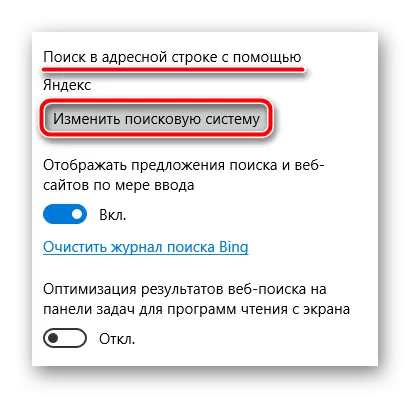
برای رفتن به لیست موتورهای جستجو موجود، روی دکمه "تغییر موتور جستجو" کلیک کنید.
- در اینجا تنها برای انتخاب "جستجوی Google" باقی می ماند و روی دکمه "استفاده به طور پیش فرض" کلیک کنید.

باز هم، اگر در MS Edge، جستجوی گوگل قبلا استفاده نشده بود، شما آن را در این لیست نمی بینید.
اینترنت اکسپلورر.
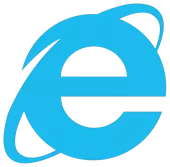
خوب، کجا بدون مرورگر وب "همه مورد علاقه" یعنی است. جستجوی سریع در نوار آدرس شروع به نگهداری در نسخه هشتم "خر" کرد. با این حال، فرآیند نصب موتور جستجوی پیش فرض به طور مداوم با تغییر اعداد از نام مرورگر وب تغییر کرده است.
ما به تنظیمات جستجوی گوگل به عنوان یکی از آخرین نسخه اینترنت اکسپلورر نگاه خواهیم کرد - یازدهم.
در مقایسه با مرورگرهای قبلی در اینجا هنوز هم گیج کننده است.
- برای شروع تغییر جستجوی پیش فرض در اینترنت اکسپلورر، روی فلش پایین در نزدیکی آیکون جستجو کلیک کنید (ذره بین) در نوار آدرس.

سپس در لیست کشویی سایت های ارائه شده ما بر روی دکمه "افزودن" کلیک کنید.
- پس از آن، ما به صفحه "مجموعه اینترنت اکسپلورر" منتقل می شود. این یک نوع سیستم جستجو برای استفاده در IE است.
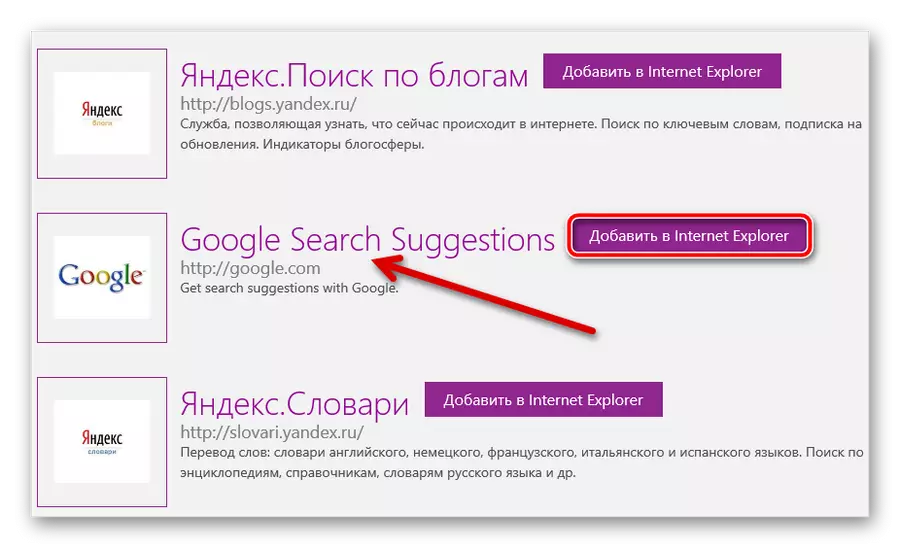
در اینجا ما علاقه مند به تنها چنین Superstructure - پیشنهادات جستجوی گوگل. ما آن را پیدا می کنیم و روی "افزودن به اینترنت اکسپلورر" کلیک کنید.
- در پنجره پاپ آپ، اطمینان حاصل کنید که گزینه "از گزینه ها برای پیدا کردن این تامین کننده استفاده کنید".
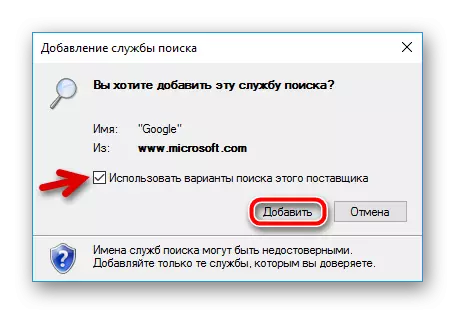
سپس شما می توانید با خیال راحت بر روی دکمه "افزودن" کلیک کنید.
- و آخرین چیزی که شما از ما می خواهید این است که نماد Google را در لیست کشویی رشته آدرس انتخاب کنید.

این همه است هیچ چیز دشوار در این، در اصل، نه.
معمولا، جستجوی پیش فرض در مرورگر بدون مشکل نشان داده شده است. اما اگر آن را به طور قطعی غیرممکن به انجام آن و هر بار پس از تغییر موتور جستجوی اصلی، دوباره به چیز دیگری تغییر می کند.
در این مورد، توضیح منطقی ترین عفونت ویروس کامپیوتر شما است. برای حذف آن، می توانید از هر عامل ضد ویروس مانند استفاده کنید Malwarebytes Antimalware..
پس از تمیز کردن سیستم از یک مشکل مخرب با عدم امکان تغییر موتور جستجو در مرورگر باید ناپدید شود.
